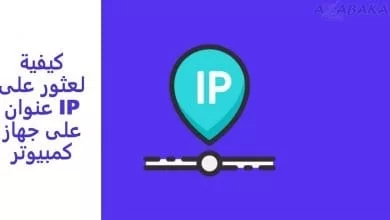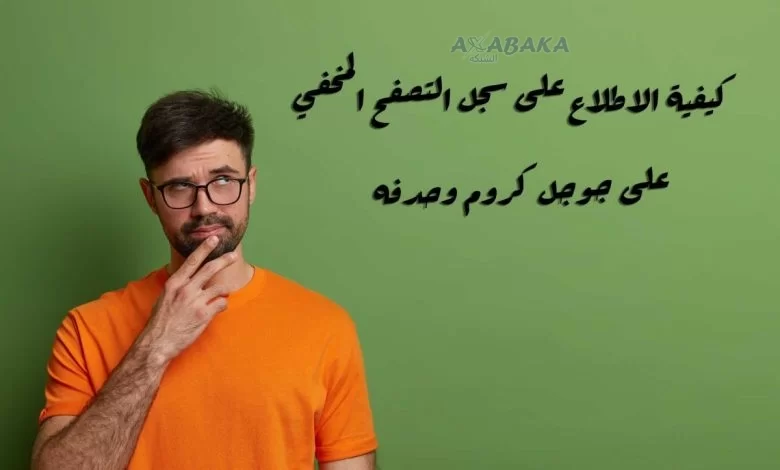
تعد فكرة استخدام وضع التصفح المخفي لمتصفح جوجل كروم هي أولى الخطوات التي تخطر ببالك للحفاظ على خصوصيتك وبياناتك الخاصة، حيث يمكنك الوضع المخفي من إخفاء حركاتك وآثار استخدامك للحاسوب وهو ما جعل هذا الوضع رائج للغاية، لكن يحدث ان تبحث عن موقع معين خلال استخدامك لهذا الوضع ولذا محاولتك العودة الى ذات الموقع ستمنعك حقيقة لا وجود لسجل التصفح من الوصول الى معلومات تصفحك السابق. لكن ماذا لو اخبرتك ان اثارك لا تزال موجودة ويمكن الوصول اليها من خلال ذاكرة التخزين المؤقتDNS، وان الحذف الحقيقي لا يحدث الا بعد إيجاد سجل التصفح والتخلص منه، سنعلمك في هذا المقال كيفية الوصول الى سجل التصفح المخفي وكيفية التخلص منه بسهولة خطوة بخطوة.
تعريف ذاكرة التخزين المؤقت DNS
هي ذاكرة الاستعلامات المخزنة محليا على جهاز حاسوبك والتي تعمل على تخزين سجل زياراتك للمواقع بحيث يتم تسريع عملية إعادة زيارتك لنفس الموقع، وتعمل هذه الذاكرة من خلال تسريع مطابقة عناوين IP وذلك عن طريق معالجة أسماء العناوين التي تمت زيارتها في اخر ظهور لك.
كيفية الاطلاع على سجل التصفح المخفي
لو كنت من مستخدمي نظام التشغيل ويندوز فسيسهل عليك الاطلاع على سجل التصفح المخفي ضمن ذاكرة التخزين المؤقت، حيث ان ذاكرة التخزين تقوم بحفظ ال IP الذي يتطابق مع DNS حتى عند تفعيل الوضع المخفي، لذلك سيسهل عليك استعادة او حذف سجل التصفح من خلال ذاكرة التخزين لنظام أسماء النطاقات. سنشرح لك في القائمة التالية عن طريقة الاطلاع على سجل التصفح المخفي
- أولا قم بكتابة موجه الأوامر command prompt في شريط البحث لتتمكن من فتحه. ثم انقر فوق تشغيل كمسؤول.
- ثانيا قم بادخال الأمر ipconfig / displaydns وقم بالضغط علىEnter. سيظهر لك سجل ذاكرة التخزين المؤقت لنظام أسماء النطاقات المفصل.
- يجدر بالذكر ان هذه الطريقة تعمل فقط على انظمة تشغيل ويندوز
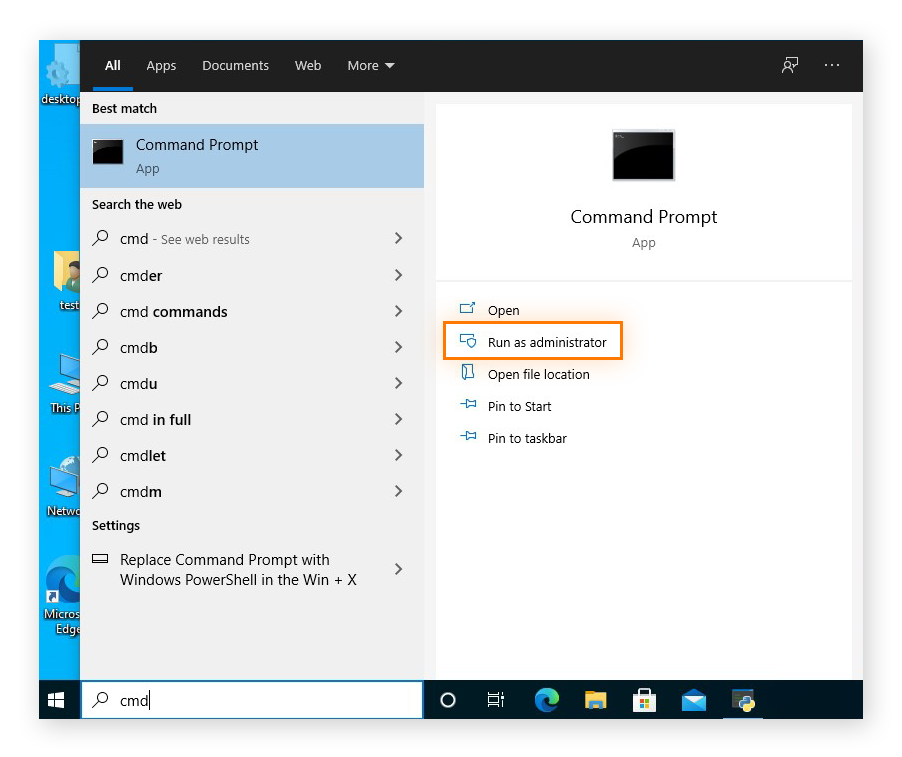
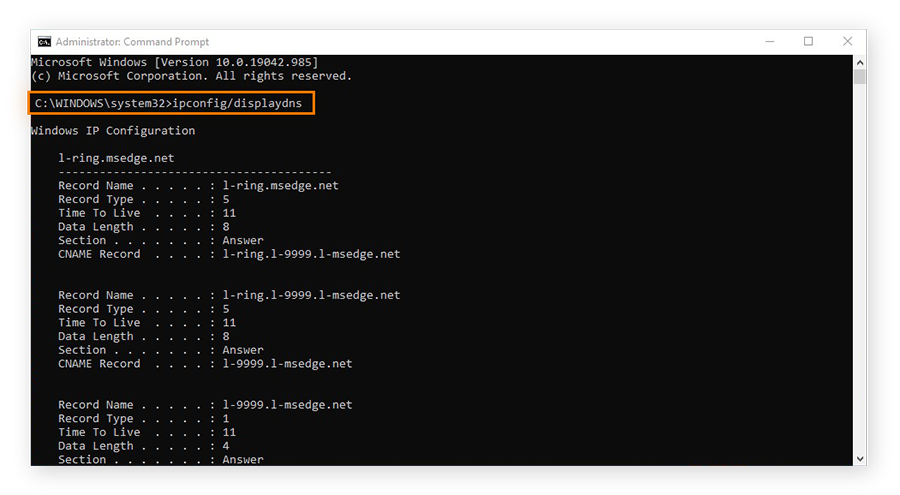
عرض سجل التصفح المخفي على اجهزة الاندرويد
ان كنت فقط تريد العودة لسجل التصفح المخفي لاستخدام احد المواقع التي قمت بتصفحها، فقد لا تحتاج الى حاسوب، كل ما ستحتاجه هو التحايل على هاتفك من خلال تطبيقات الرقابة الاهلية مثل famisafe و Spyzie، التي تمكنك من الاطلاع على سجل وضع التصفح المخفي وذلك من خلال التقارير التي ترسلها هذه التطبيقات والتي تتضمن كل مواقع الويب التي قمت بزيارتها مدرجة مع تاريخ الزيارة.
حدف سجل التصفح المخفي
للقيام بهذه العملية عليك أولا التحقق من البيانات المسجلة في ذاكرة التخزين المؤقت لنظام أسماء النطاقات وازالتها وتختلف هذه العملية باختلاف الجهاز ونظام تشغيله، سنعرض لك في هذا الجزء من المقال مختلف طرق حذف سجل التصفح المخفي وفقا للجهاز ونظام التشغيل الذي تملكه.
حذف سجل التصفح المخفي على الويندوز
سنقدم لك في هذه الفقرة كيفية مسح ذاكرة التخزين المؤقت ومن تم حذف السجلات الخاصة بالوضع المخفي على نظام التشغيل ويندوز.
- أولا قم بكتابة موجه الأوامر command prompt في شريط البحث لتتمكن من فتحه. ثم انقر فوق تشغيل كمسؤول.
- ثانيا قم بإدخال الأمر ipconfig / flushdns وقم بالضغط على Enter. سيتم حذف ذاكرة التخزين المؤقت لنظام أسماء النطاقات المفصل. هو ما يعني حذف جميع السجلات الخاصة بالوضع المخفي
حدف سجل التصفح المخفي على الـ MAC
سنشرح لك في هذه الفقرة كيفية مسح ذاكرة التخزين المؤقت وحذف سجلات التصفح على نظام تشغيل MAC.
ان كنت من مستخدمي الـ Mac فاعلم ان حذف ذاكرة التخزين المؤقت لنظام أسماء النطاقات وحذف سجل التصفح الخاص بالوضع المخفي ليس بالأمر الصعب كل ما تحتاجه هو استخدام Terminal” أداة سطر الأوامر”، سنشرح لك خطوات عمل هذه الأداة.
- أولا انقر فوق انتقال “Go” ثم فوق أدوات مساعدة Utilities لفتح أداة Terminal
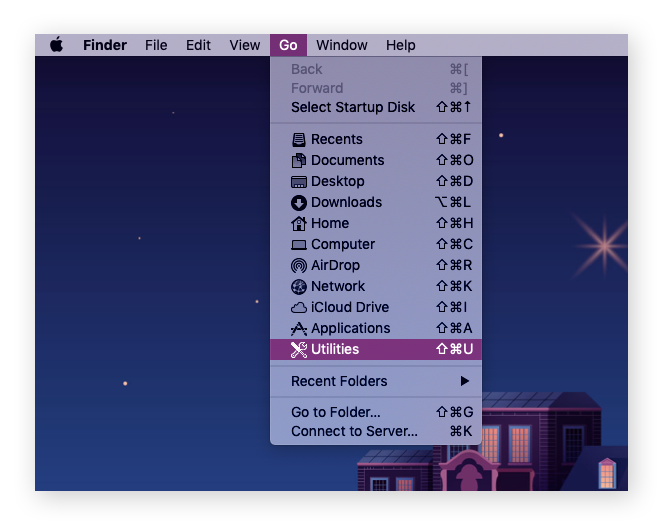
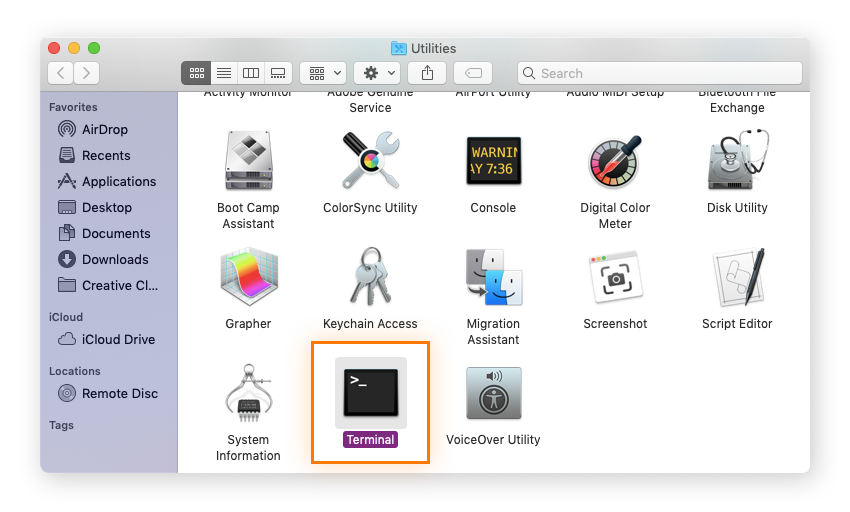
- ثالثا قم بادخال الامر ( sudo dscacheutil -flushcache ؛ sudo killall -HUP mDNSResponder )في نافذة سطر أوامر Terminal
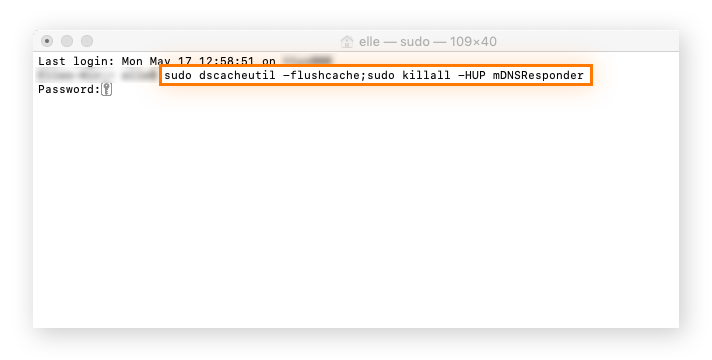
- رابعا قم بإدخال كلمة السر الخاصة بحاسوبك لتتمكن من مسح ذاكرة التخزين المؤقت لنظام أسماء النطاقات
ملاحظة:
تعمل هذه الطريقة مع إصدارات MacOS جميعها الا في حالة OS X 10.10.1 أو 10.10.2 أو 10.10.3 ستضطر الى تغير الامر الأخير الى “sudo discoveryutil udnsflushcaches;sudo discoveryutil mdnsflushcaches“.
حدف سجل التصفح المخفي على الاندرويد
سبق وان شرحنا لك كيفية عرض سجل التصفح الخاص بالوضع المتخفي وفي هذه الفقرة سنعرض عليك طريقة حدف هذا السجل.
- اول قم بفتح جوجل كروم واذهب الى شريط العناوين وقن بإدخال العنوان التالي “chrome: // net-internals / # dns“
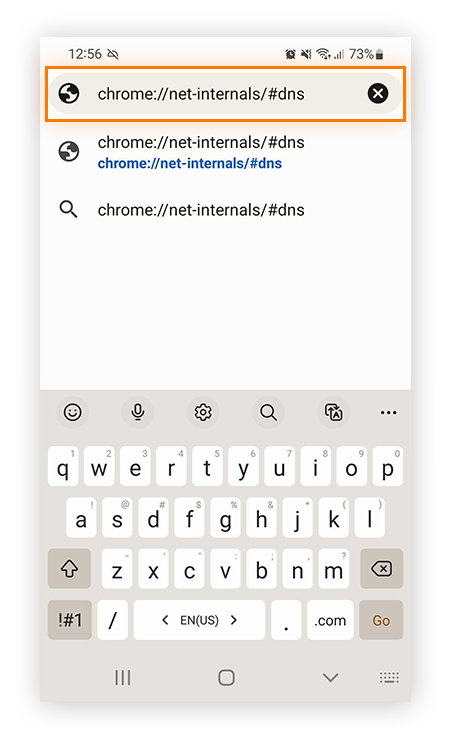
- ثانيا قم بتحديد DNS من اللوحة الظاهرة يسارالشاشة ثم انقر فوق مسح ذاكرة التخزين المؤقت
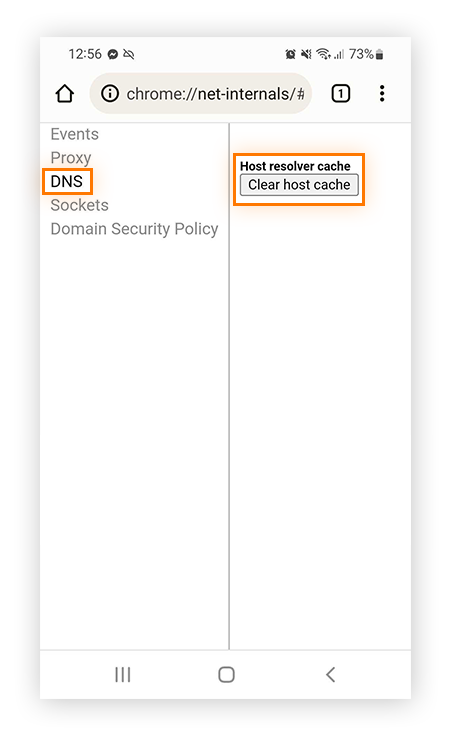
حدف سجل التصفح المخفي على الايفون
في الواقع لا يوجد طريقة واضحة ومعقدة لمسح سجل التصفح من على ذاكرة التخزين المؤقت الخاص بالايفون، بل يوجد طريقة سهلة للتحايل على الجهاز وحذف هذا السجل تلقائيا.
- أولا قم بفتح مركز التحكم الخاص بالايفون من خلال السحب من الأسفل الى الأعلى
- ثانيا قم بتفعيل وضع الطيران، وهو ما سيوقف كل من الواي فاي والبلوتوث الخاص بهاتفك وهو ما يؤدي الى مسح ذاكرة التخزين المؤقت وبالتالي حذف سجل التصفح
- قم بإعادة الضغط على وضع الطيران لإلغائه.
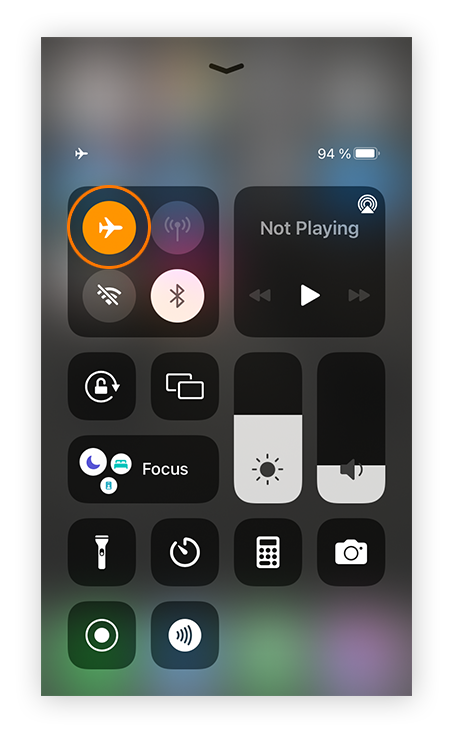
قمنا بشرح جميع طرق عرض سجل التصفح المتخفي، ومسح ذاكرة التخزين المؤقت لنظام أسماء النطاقات، و كيفية حذف سجل التصفح المتخفي على الأجهزة المحمولة والحواسيب. حرصا منا على خصوصيتك وعلى مساعدتك للتصفح بكل امان دون أي هتك او اختراق لخصوصيتك.